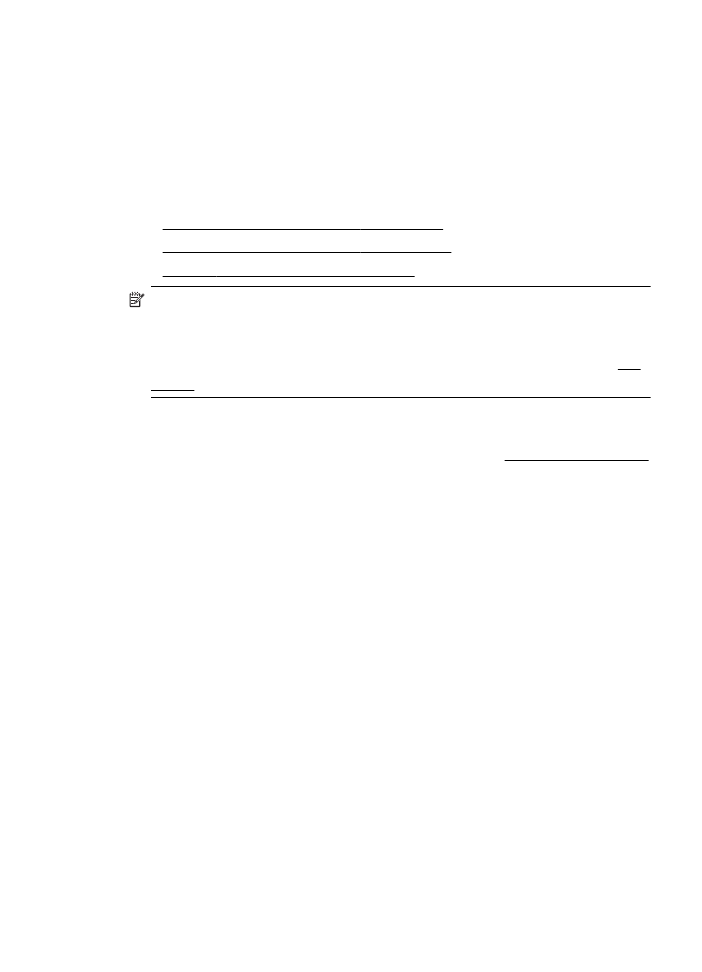
フォト用紙への写真の印刷
(Windows)
1
.
トレイに用紙をセットします。詳しくは、メディアのセット
を参照してください。
2
.
お使いのソフトウェア
アプリケーションの [ファイル] メニ
ューで
[印刷] をクリックします。
3
.
使用するプリンターが選択されていることを確認します。
4
.
設定を変更するには、
[プリンタのプロパティ] ダイアログ ボ
ックスを開くボタンをクリックします。
ソフトウェアによっては、このオプションが
[プロパティ]、
[オプション]、[プリンタ設定]、[プリンタ]、 [プリファレンス]
などの名前になっています。
5
.
[用紙/品質] タブで、[メディア] ドロップダウン メニューから
適切なフォト用紙の種類を選択します。
6
.
[詳細] をクリックし、[出力品質] ドロップダウン メニューか
ら
[高画質] または [最大 DPI] を選択します。
写真を印刷する
51
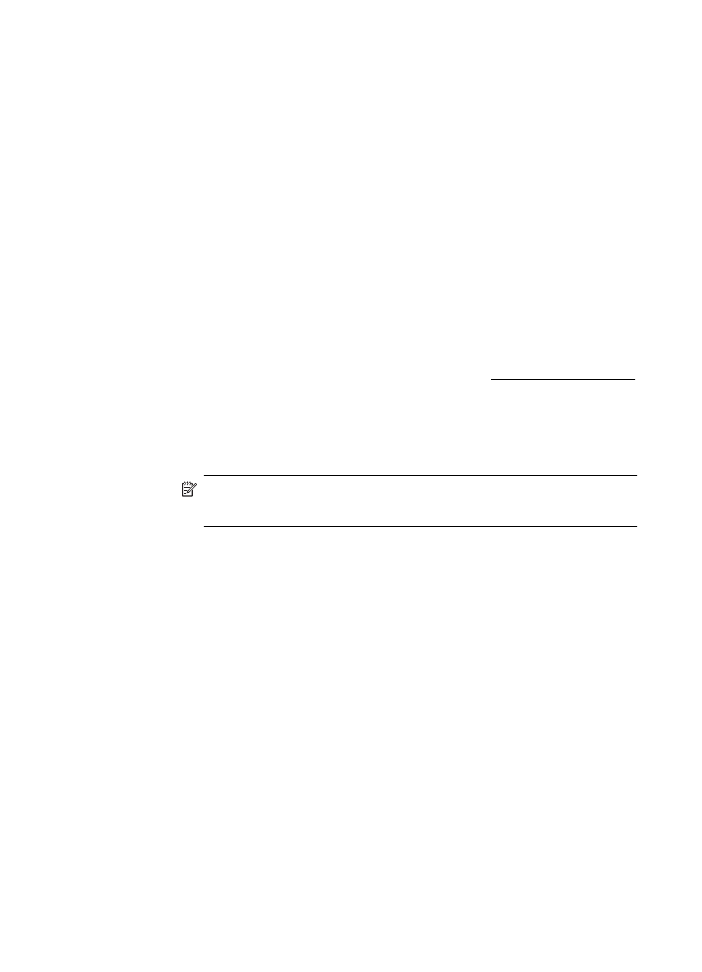
7
.
写真をモノクロで印刷するには、
[グレースケール] ドロップ
ダウン
メニューをクリックして、次のオプションのいずれ
か
1 つを選択します。
•
[高品質グレースケール]:このオプションでは、使用可能
なすべての色を使用して写真をグレースケールで印刷し
ます。滑らかで自然なグレーの色合いが生成されます。
•
[モノクロのみ]: このオプションでは、黒インクを使用
して写真をグレースケールで印刷します。この場合、異
なるパターンの黒いドットでグレーの色合いが生成され
るので、印刷されたイメージはきめが粗くなります。
8
.
[OK] をクリックして、[印刷] または [OK] をクリックして印
刷を開始します。